1.5 Ustawienia osobistego obszaru roboczego
Przed zapoznaniem się ze wszystkimi opcjami i funkcjami systemu Micro Focus Vibe konieczne może być dostosowanie swojego osobistego obszaru roboczego.
1.5.1 Modyfikowanie profilu
Czasem może zajść konieczność ręcznego zaktualizowania profilu w celu dodania ważnych informacji kontaktowych, takich jak adres e-mail, numer telefonu, strefa czasowa lub zdjęcie.
Innym powodem modyfikacji profilu użytkownika może być poinformowanie innych użytkowników systemu Vibe o posiadanych umiejętnościach i dotychczasowym doświadczeniu. Jedną z zalet systemu Vibe jest możliwość znajdowania ekspertów z dowolnej dziedziny w ramach organizacji. Użytkownik systemu Vibe może być ekspertem w określonej dziedzinie.
UWAGA:Jeśli informacji osobistych (np. hasła do systemu Vibe) nie można zmodyfikować w sposób opisany w tej sekcji, prawdopodobnie oznacza to, że informacje osobiste są synchronizowane z zewnętrznym serwerem katalogu. W celu wprowadzenia zmian należy skontaktować się z administratorem systemu Vibe.
-
Kliknij swoje imię i nazwisko w postaci łącza w prawym górnym rogu dowolnej strony aplikacji Vibe.
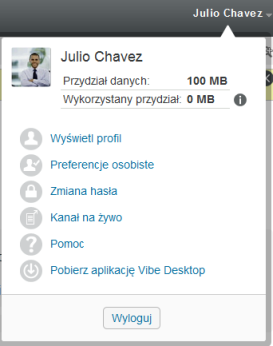
-
Kliknij opcję Wyświetl profil.
-
Kliknij opcję Edytuj, wprowadź wszelkie niezbędne zmiany, a następnie kliknij przycisk OK.
1.5.2 Nadawanie motywu firmowego obszarowi roboczemu
Dodanie osobistego motywu graficznego do obszaru roboczego poprawia jego wygląd i daje użytkownikowi poczucie komfortu.
-
Przejdź do osobistego obszaru roboczego.
-
Obok nazwy obszaru roboczego kliknij ikonę Konfiguruj
 , a następnie kliknij opcję Oznacz obszar roboczy motywem firmowym.
, a następnie kliknij opcję Oznacz obszar roboczy motywem firmowym.
Zostanie wyświetlone okno dialogowe Motyw firmowy obszaru roboczego/folderu.
-
Podaj następujące informacje, aby utworzyć motyw:
Użyj obrazu motywu firmowego: Zaznacz tę opcję, aby wybrać istniejący obraz z listy rozwijanej, lub kliknij ikonę Przeglądaj
 , aby wyszukać obraz w systemie plików komputera.
, aby wyszukać obraz w systemie plików komputera.
Użyj zaawansowanego motywu firmowego: Po wybraniu tej opcji należy kliknąć przycisk Zaawansowane, aby utworzyć motyw zawierający zaawansowane funkcje, takie jak film wideo z serwisu YouTube.
Film wideo z serwisu YouTube można dodać w sekcji motywu, wstawiając obiekt multimedialny.
Aby uzyskać więcej informacji o wyświetlaniu filmów wideo z serwisu YouTube, zobacz Wyświetlanie filmów wideo z serwisu YouTube we wpisie folderu.
Obraz tła: Kliknij ikonę Przeglądaj
 , aby wyszukać obraz w systemie plików komputera. Dostępna lista rozwijana zawiera obrazy tylko wtedy, gdy jest ustawiany motyw firmowy dla obszaru roboczego zespołu i do obszaru roboczego zostały załączone obrazy (zobacz Modyfikowanie obszaru roboczego).
, aby wyszukać obraz w systemie plików komputera. Dostępna lista rozwijana zawiera obrazy tylko wtedy, gdy jest ustawiany motyw firmowy dla obszaru roboczego zespołu i do obszaru roboczego zostały załączone obrazy (zobacz Modyfikowanie obszaru roboczego).
Obraz tła jest wyświetlany za wybranym przez użytkownika motywem.
Rozciągnij obraz: Rozciąga obraz tła do rozmiaru całego obszaru motywu.
Rozciągnięty obrazu zakrywa wybrany przez użytkownika kolor tła.
Kolor tła: Dodaje kolor tła wypełniający cały obszar motywu. Aby zmienić kolor tła, należy kliknąć nazwę koloru z prawej strony pola, wybrać nowy kolor i kliknąć przycisk OK.
Kolor tła nie jest widoczny, jeżeli dodany obraz tła został rozciągnięty.
Kolor tekstu: Zmienia kolor tekstu nazwy obszaru roboczego w prawym górnym rogu obszaru motywu firmowego. Aby zmienić kolor tekstu, należy kliknąć nazwę koloru z prawej strony pola, wybrać nowy kolor i kliknąć przycisk OK.
Wyczyść motyw firmowy: Kliknięcie tej opcji powoduje wyczyszczenie wszystkich bieżących ustawień motywu firmowego.
-
Kliknij przycisk OK.
W obszarze roboczym jest teraz wyświetlany utworzony motyw firmowy.
Aby uzyskać więcej informacji na temat tworzenia motywu firmowego dla obszarów roboczych i folderów, zobacz Branding a Folder or Workspace
(Nadawanie motywu firmowego folderowi lub obszarowi roboczemu) w dokumencie Micro Focus Vibe 4.0.6 Advanced User Guide (Podręcznik dla zaawansowanych użytkowników Micro Focus Vibe 4.0.6).